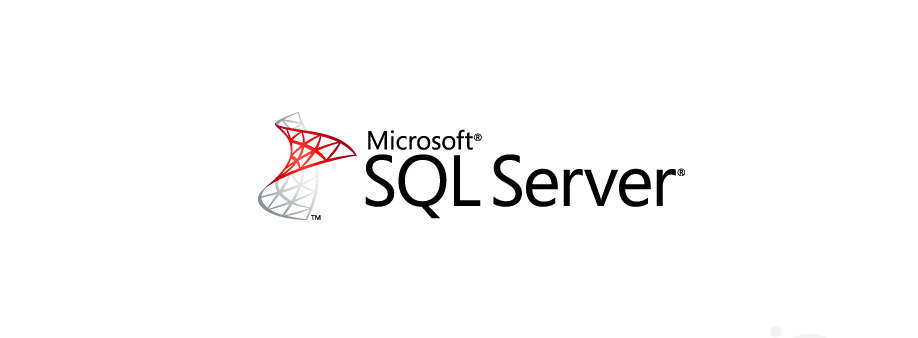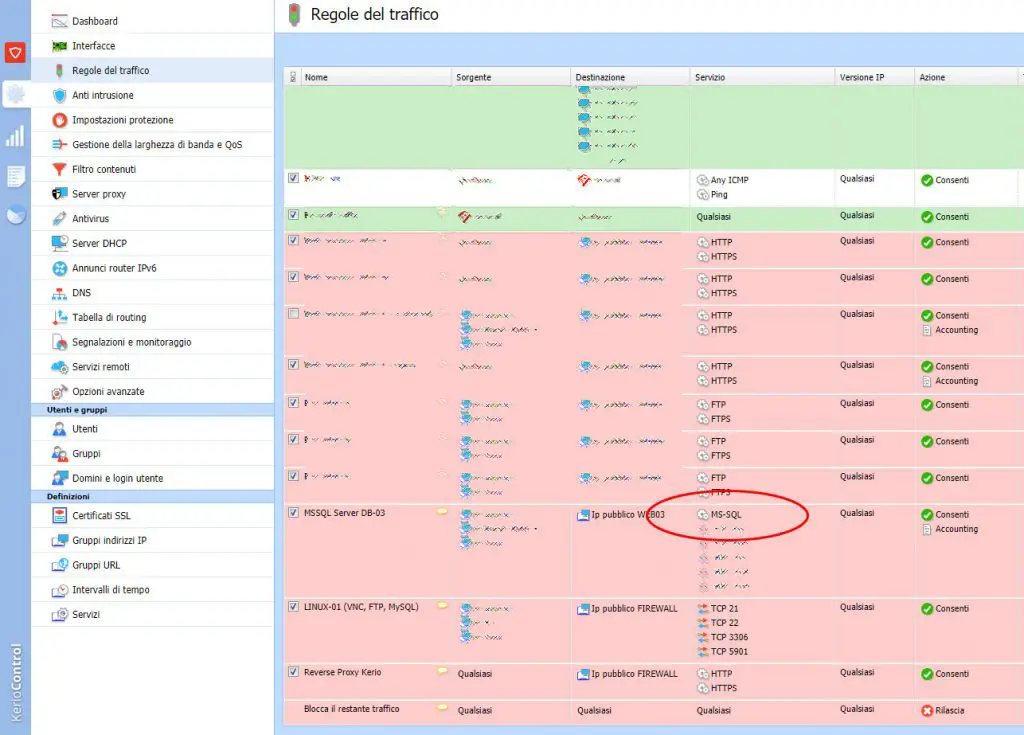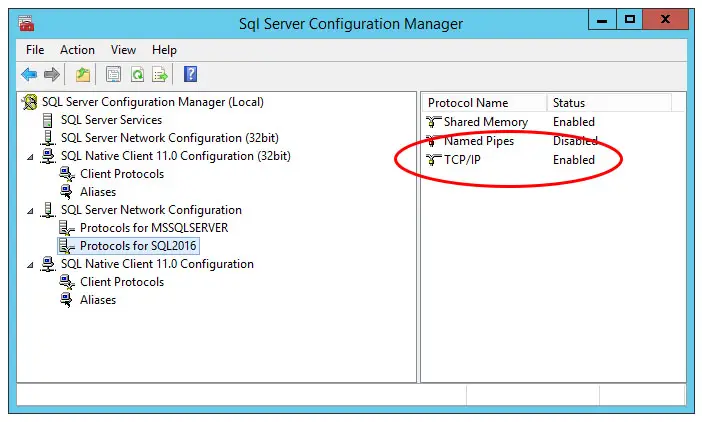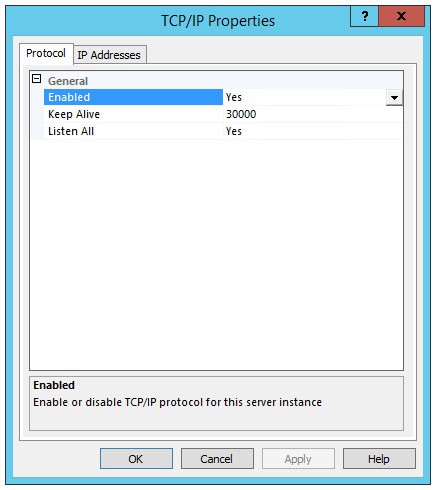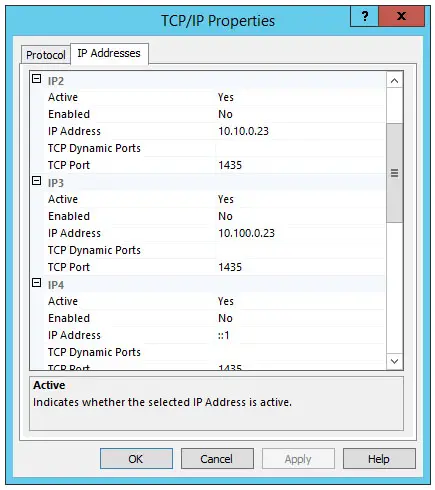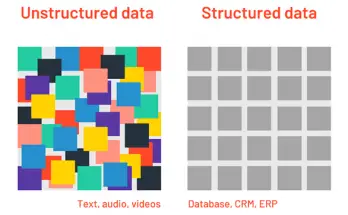Come probabilmente sapete, la porta di comunicazione predefinita utilizzata da SQL Server per le connessioni in modalità TCP/IP è la TCP 1433. Questo semplice - ma tutt'altro che banale - parametro di configurazione è spesso trascurato da sistemisti e sviluppatori perché la maggior parte dei software client e driver che prevedono l'interazione con SQL Server la utilizzano in modo implicito.
Un perfetto esempio di questo è dato dalla maggior parte dei Firewall, come Kerio Connect:
O anche firewalld, il noto Firewall fornito con la maggior parte delle moderne distribuzioni Linux (CentOS et al.), configurabile attraverso la GUI firewall-config:
In entrambi i casi, come si può vedere, MS SQL Server viene configurato come servizio e non come porta da abilitare: in altre parole, si dà per scontato che la porta utilizzata per connettersi sia quella predefinita (TCP 1433). Inutile dire che, se ci troviamo costretti ad utilizzare una porta non-standard, questo tipo di configurazione non andrà più bene: saremo costretti a specificarla manualmente, ragionando quindi non più in termini di servizio ma a livello di porta.
Ma come si fa a modificare la porta TCP/IP predefinita utilizzata da una istanza di MS SQL Server? A differenza della maggior parte dei prodotti similari, questo parametro di configurazione non è immediatamente accessibile. Per modificare questa impostazione è necessario utilizzare il Sql Server Configuration Manager, fornito con l'installazione del prodotto: questa pratica GUI fa le veci del classico file di configurazione utilizzato da prodotti come MySQL Server, PostgreSQL Server, MariaDB e altre soluzioni care all'ambiente Linux.
Una volta lanciata la GUI, sarà necessario espandere il nodo SQL Server Network Configuration e, al suo interno, selezionare l'elemento relativo ai protocolli corrispondenti all'istanza SQL Server che vogliamo configurare: nell'esempio di cui sopra esistono due istanze installate sul sistema, chiamate rispettivamente MSSQLSERVER e SQL2016 . Una volta selezionata l'istanza, occorrerà fare doppio-click (o, in alternativa, tasto destro > Proprietà) sul protocollo che vogliamo modificare tra quelli disponibili nell'elenco a destra - nel nostro caso, TCP/IP.
Si accederà così al pannello di configurazione del protocollo, dove è possibile modificare una serie di parametri.
Per modificare la porta è necessario navigare all'interno del tab IP Addresses e impostare i parametri di ciascun indirizzo IP presente nel seguente modo:
- TCP Dynamic Ports: lasciare il campo vuoto (se è presente uno zero, cancellatelo)
- TCP Port: la porta desiderata (ad esempio 1435)
Una volta effettuate le modifiche, ricordate di riavviare il servizio SQL Server e di configurare opportunamente i vostri applicativi (firewall, connection string et al.) per utilizzare la nuova porta TCP.
Per il momento è tutto: felice configurazione!